Documentation
Bandeau cookies pour sites Wix
Les cookies sont de petits ensembles de données déposés dans le navigateur du visiteur d’un site. Ils servent généralement au suivi des paramètres sélectionnés par les utilisateurs et des actes effectués par ces derniers sur un site.
Conformément à la Loi cookies, lorsque vous êtes établi dans l’UE (ou avez potentiellement des utilisateurs dans l’UE) et utilisez des cookies sur votre site, vous devez :
- mettre en place une politique relative aux cookies, par exemple en ajoutant à votre politique de confidentialité une section consacrée aux cookies utilisés sur votre site (plus d’informations sur la création d’une politique de confidentialité et de cookies pour Wix) ;
- afficher un bandeau cookies lors de la première visite de l’utilisateur ;
- bloquer les cookies non exemptés (p.ex. via Google Analytics) jusqu’à l’obtention du consentement de l’utilisateur ;
- déposer des cookies seulement après l’obtention d’un consentement éclairé.
Dans le guide sur les Cookies et votre site Wix, Wix vous recommande d’ajouter un outil tiers pour informer les visiteurs de votre site de l’utilisation de cookies, car son Appli alerte cookie ne signale aux visiteurs de votre site que les cookies déposés dans leur navigateur et ne répond pas à toutes les exigences de la Loi cookies (comme le blocage préalable).
Comment ajouter le bandeau cookies iubenda à votre site Wix
C’est là que notre produit Privacy Controls and Cookie Solution entre en scène : elle vous permet d’afficher un bandeau cookies entièrement personnalisable, de recueillir le consentement aux cookies, de mettre en œuvre le blocage préalable, et plus encore.
Pour installer Privacy Controls and Cookie Solution, vous devrez modifier la section HEAD de votre site. Il s’agit d’une fonctionnalité premium de Wix disponible uniquement avec un abonnement payant.
-
Générez votre bandeau cookies :
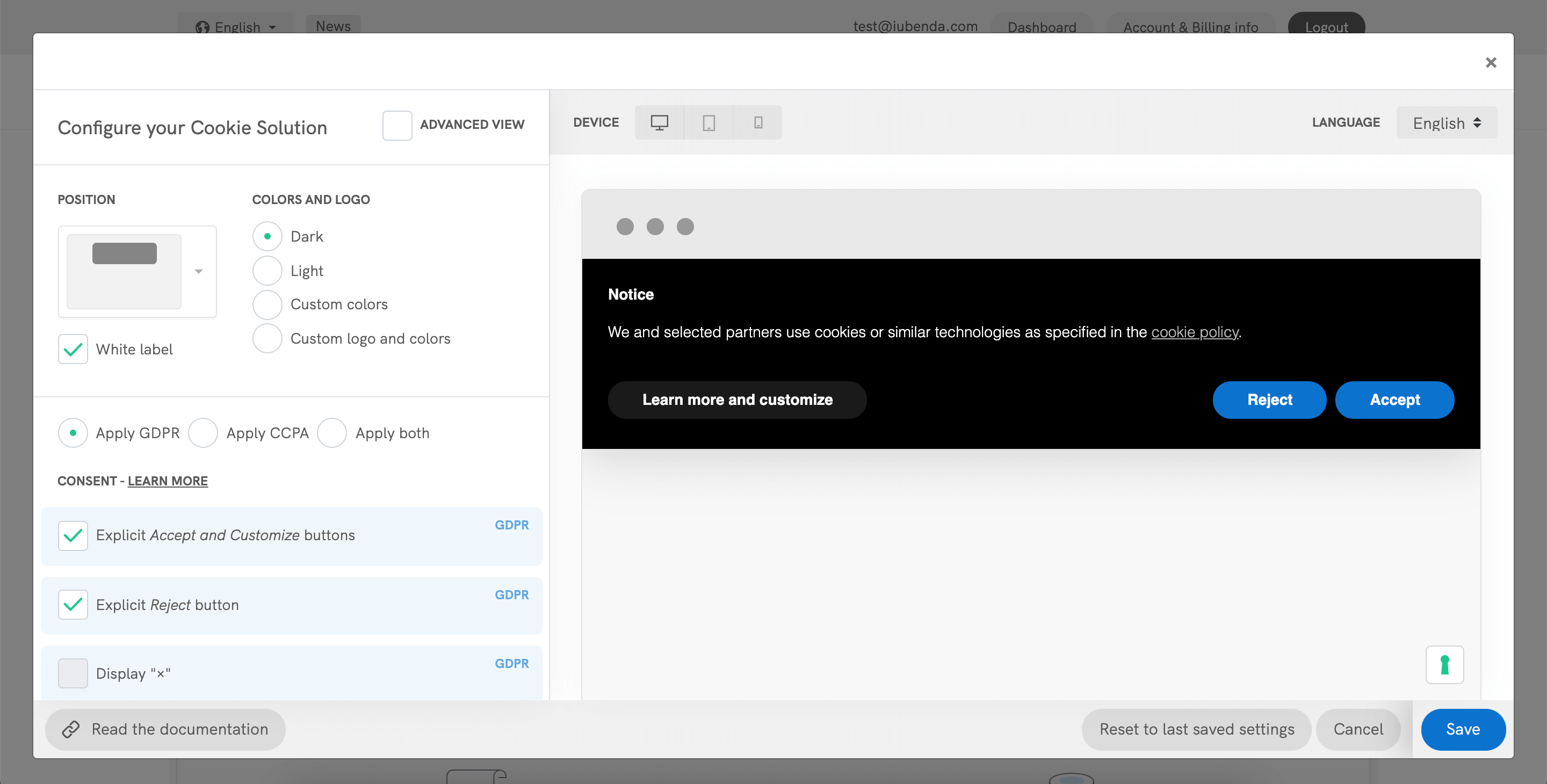
- Copiez-collez le code ainsi obtenu avant la fin de la section
HEADde vos pages (plus d’informations sur l’intégration de code personnalisé sous Wix). C’est tout !
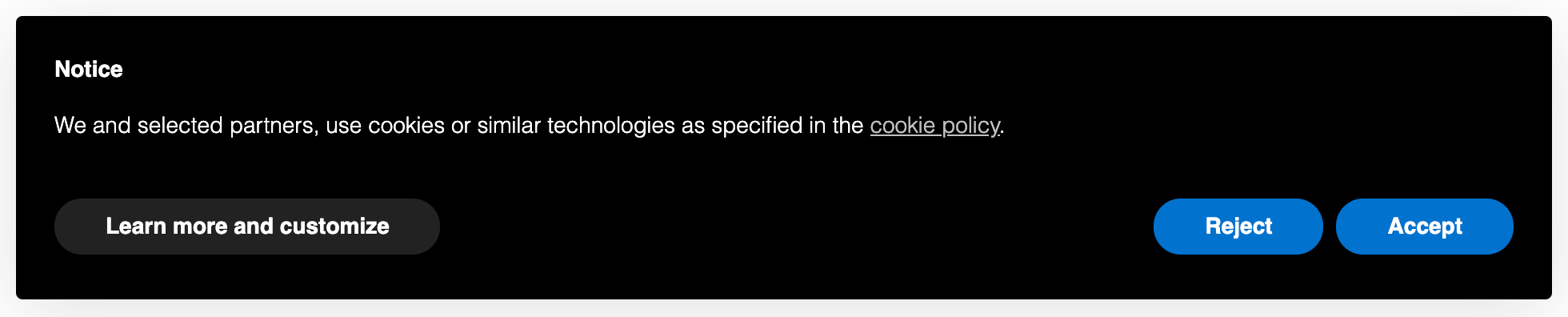
L’image ci-dessus vous montre un exemple de bandeau cookies créé avec Privacy Controls and Cookie Solution. N’oubliez pas que l’exigence de déclaration relative aux cookies n’est qu’une exigence parmi d’autres. Pour être pleinement en conformité avec la législation en matière de cookies, vous devez également ajouter un lien vers une politique relative aux cookies exacte et bloquer les cookies jusqu’à l’obtention du consentement.
Configurer le blocage préalable des scripts de cookies
Rares sont les catégories de cookies à bénéficier d’une exemption de l’exigence de consentement. Par conséquent, vous devrez bloquer l’exécution des scripts jusqu’à l’obtention du consentement de l’utilisateur.
💡 Simplifiez votre processus de blocage des cookies avec le blocage automatique !
Saviez-vous qu’il existe une option plus simple pour le blocage préalable des cookies et traqueurs? Notre fonction de blocage automatique automatise le processus, vous permettant d’économiser du temps et des efforts.
Si vous préférez baliser manuellement vos scripts qui installent ou peuvent installer des cookies, vous pouvez toujours suivre le guide ci-dessous pour des instructions pas à pas et des exemples pratiques. Cependant, nous vous recommandons fortement d’envisager la fonction de blocage automatique pour une approche plus simple.
👉 Cliquez ici pour en savoir plus sur le blocage automatique et comment cela peut simplifier votre processus de blocage des cookies
Comment mettre en place le blocage préalable via balisage manuel sur votre site Wix
Le balisage manuel est la méthode que nous utiliserons pour le tutoriel ci-dessous.
Pour mettre en place le blocage préalable, vous devrez apporter quelques modifications mineures aux scripts de votre site web. Mais c’est facile, il suffit de procéder comme suit :
- Identifiez le script/iframe pour tout service additionnel qui est présent sur votre site web (ex., un bouton “Follow” Twitter)
- Ajoutez du texte simple au code HTML (démonstration ci-dessous)
- Enregistrez !
Dans ce tutoriel, nous allons bloquer un bouton “Follow” Twitter.
💡 Vous ne savez pas quels services vous devez bloquer ? Si vous utilisez une Politique Relative aux Cookies générée par iubenda, les services listés dans votre politique sont très probablement ceux que vous devez modifier maintenant.
Étape 1 : identifiez le script
Dans votre tableau de bord Wix, cliquez sur Edit Site
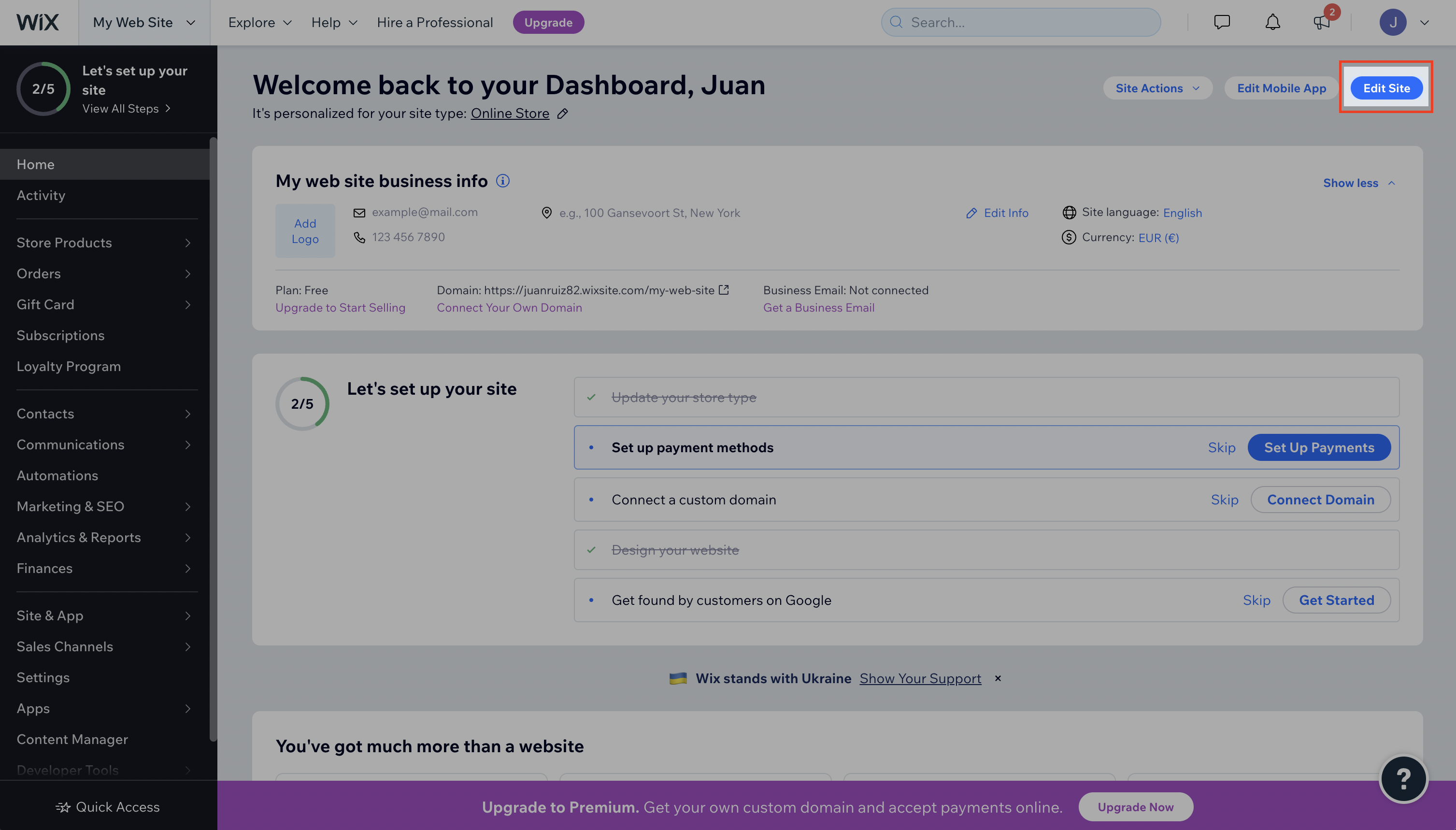
Ensuite, ouvrez l’onglet Page Code pour chercher le script à modifier (il vous suffit de rechercher le service à bloquer, dans ce cas, le bouton “Follow” Twitter) puis cliquez sur Edit Code pour ouvrir l’éditeur de code.
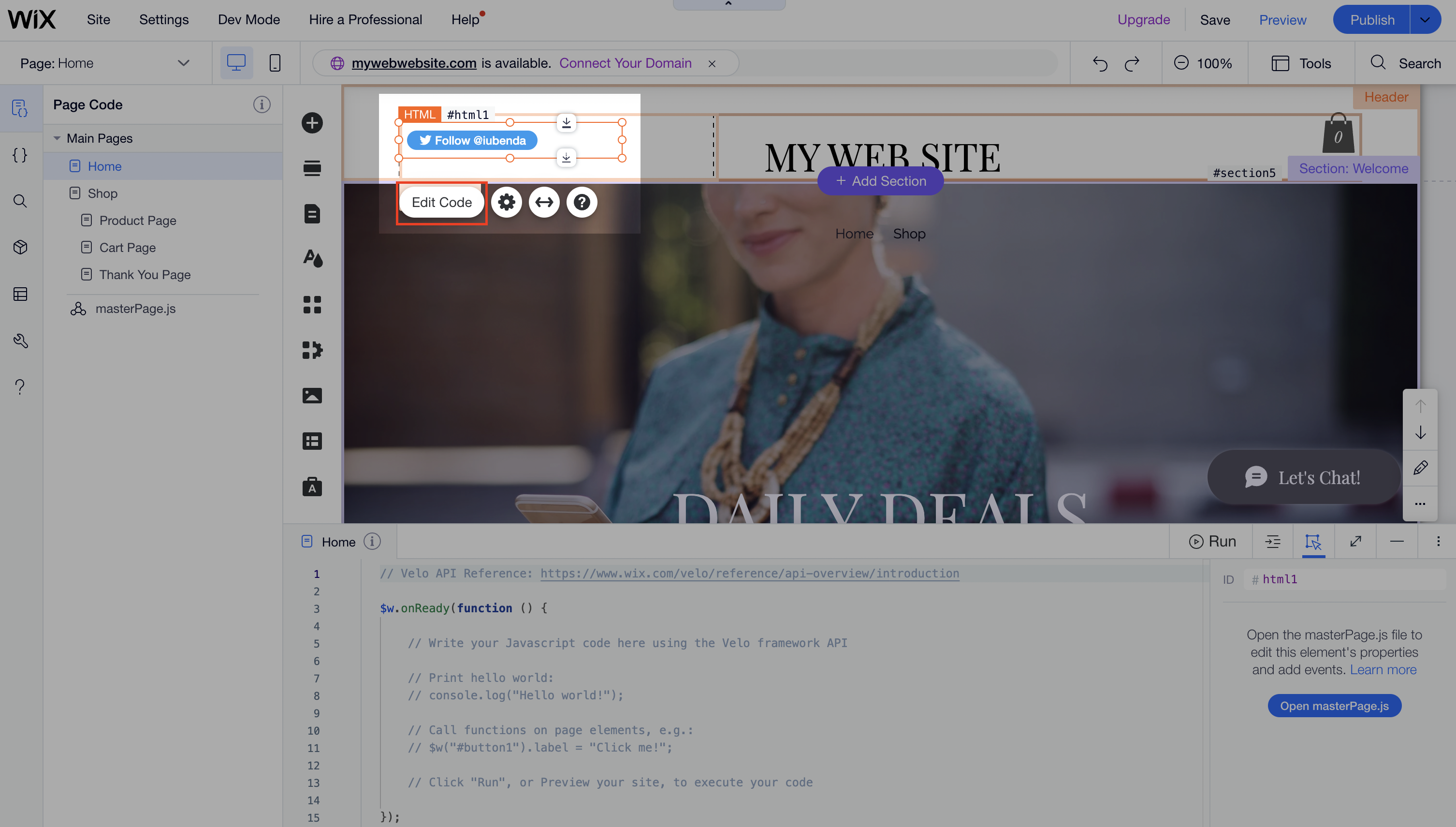
Étape 2 : modifiez votre script
- ajoutez cette classe :
_iub_cs_activateaux balises du script, et changez l’attribut “type” detext/javascriptà →text/plain - remplacez le src par
data-suppressedsrcousuppressedsrc - indiquez les catégories de scripts/iframes avec un attribut spécial
data-iub-purposesséparé par une virgule, ex.data-iub-purposes="2"oudata-iub-purposes="2, 3"
En savoir plus sur les catégories et finalités
Les finalités sont les raisons légales pour lesquelles vous traitez un type particulier de données utilisateur. Les différents scripts de votre site entreront dans différentes catégories et serviront différentes finalités. Par exemple, Google Analytics peut être utilisé pour des analyses, tandis que le bouton Pinterest peut être utilisé pour améliorer l’expérience (finalité 3 ci-dessous). Les finalités sont regroupées en 5 catégories, chacune ayant un identifiant (1, 2, 3, 4 et 5) :
- Nécessaires (id:
1) - Fonctionnalité (id:
2) - Expérience (id:
3) - Mesure (id:
4) - Marketing (id:
5)
Pour plus de détails sur les catégories et les objectifs, consultez notre guide ici.
Nous devons 1. ajouter la classe et changer l’attribut “type”, 2. remplacer le src et 3. indiquer les catégories.
La structure du code structure devrait être comme suit :
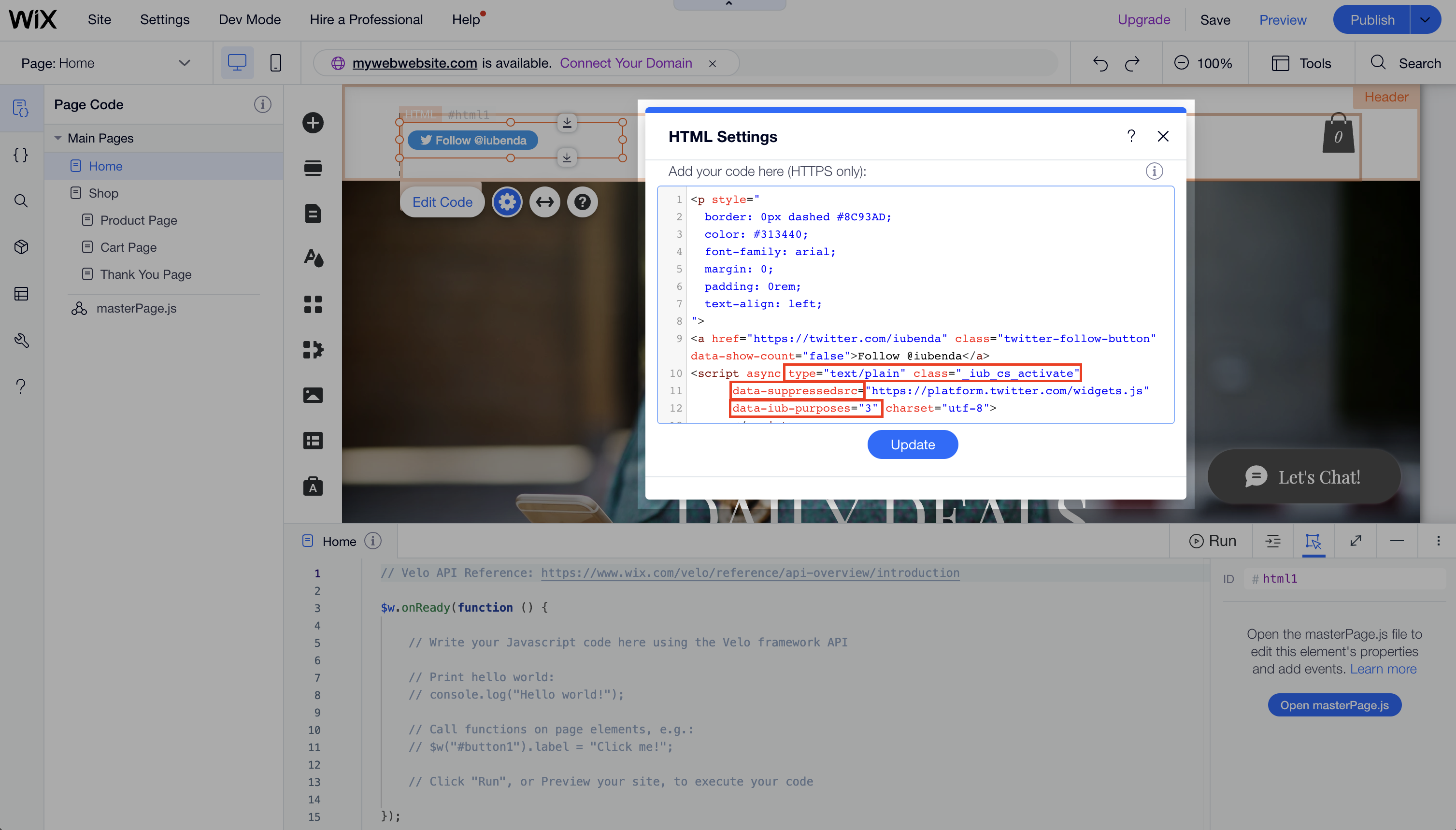
<p>Twitter follow button:</p>
<!-- please note type="text/plain" class="_iub_cs_activate" data-suppressedsrc="..." (manual tagging) and data-iub-purposes="3" (per-category consent) -->
<a href="https://twitter.com/iubenda" class="twitter-follow-button" data-show-count="false">Follow @iubenda</a>
<script async type="text/plain" class="_iub_cs_activate" data-suppressedsrc="https://platform.twitter.com/widgets.js" data-iub-purposes="3" charset="utf-8"></script>Étape 3 : enregistrez !
Pas sûr d’avoir correctement effectué la configuration ? Jetez un coup d’œil à notre démonstration ci-dessous et notre FAQ.
Démonstration
Ceci est un exemple qui montre tout ce que nous avons décrit ci-dessus, vous pouvez utiliser ce Code Pen comme un guide pour comprendre le blocage des scripts via balisage manuel.
Pour démontrer la fonction de blocage des cookies, nous avons intégré une vidéo YouTube et un bouton “Follow” Twitter : Follow @iubenda
Les deux scripts sont bloqués par balisage manuel. Étant donné que le widget vidéo YouTube et le bouton “Follow” Twitter font tous deux partie de la finalité d’amélioration de l’expérience (id 3), nous avons ajouté data-iub-purposes="3" à leurs scripts afin que l’outil Privacy Controls and Cookie Solution puisse les identifier correctement en vue de leur exécution.
Cliquez sur le bouton Accepter – ou activez simplement le switch “Amélioration de l’expérience” – pour lancer ces scripts (rafraîchir la page pour revenir au point de départ).
Comment puis-je savoir si ma configuration est correcte ?
Comme vous pouvez le voir dans l’exemple du Code Pen, les scripts de Youtube et Twitter ne se chargent pas si vous ne donnez pas votre consentement (vous pouvez tester à nouveau cette fonction en ouvrant ce lien (https://codepen.io/iubenda/pen/KKKxmVO/?editors=1000) en mode incognito dans votre navigateur).
Après avoir sauvegardé, ouvrez votre site web en mode incognito et vérifiez si les scripts que vous avez bloqués via le balisage manuel restent bloqués tant que le consentement n’a pas été donné.
Veuillez vous référer à cet article dédié si vous souhaitez savoir comment bloquer les cookies avant le consentement en utilisant les autres options disponibles. ➔ Jetez un coup d’œil à Google Consent Mode comme alternative au blocage préalable, Google Tag Manager pour simplifier le blocage des cookies, ou le cadre IAB Transparency Consent Framework et comment l’activer.